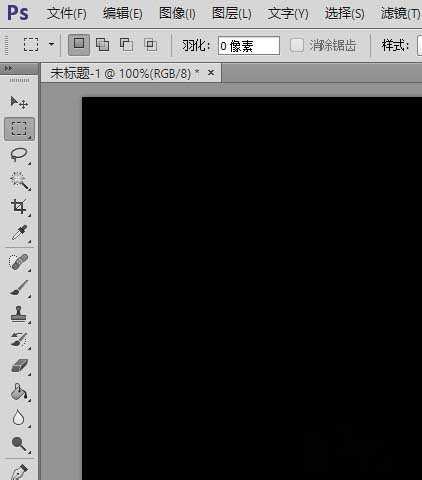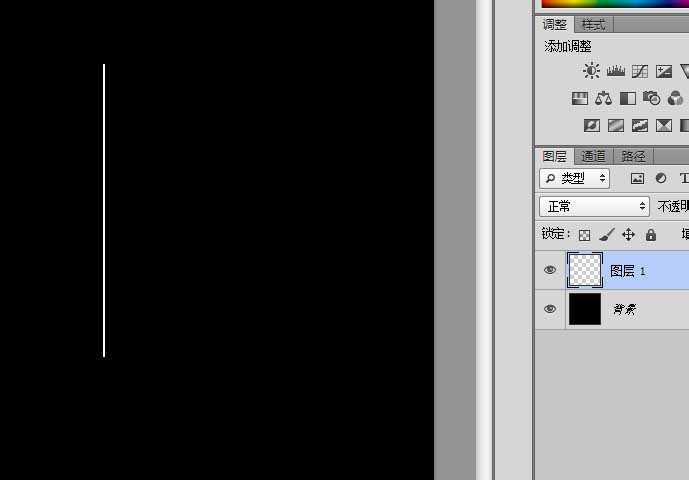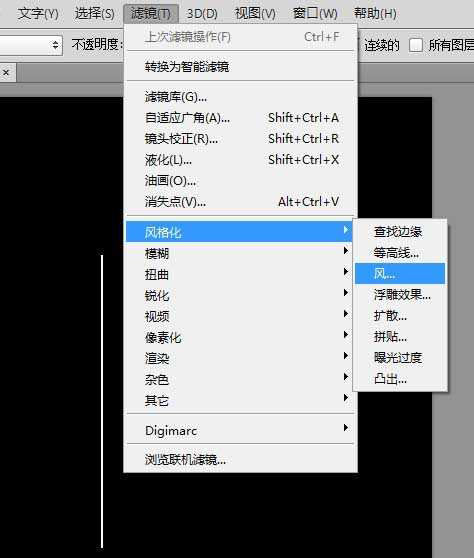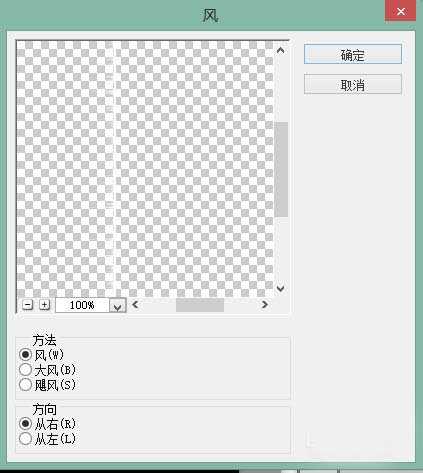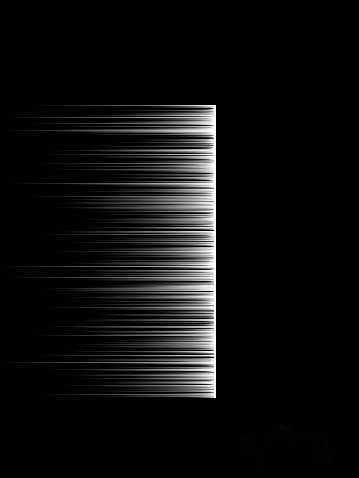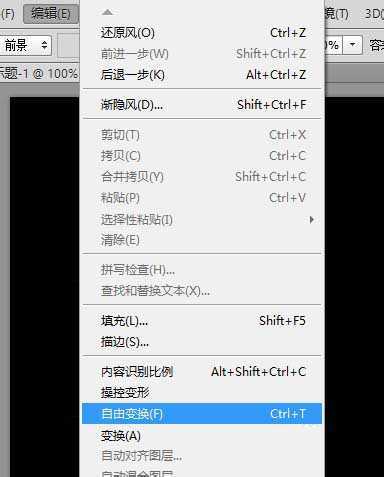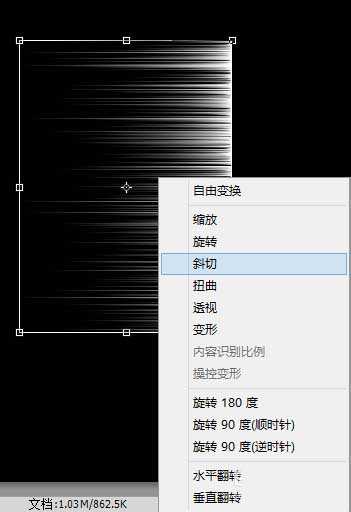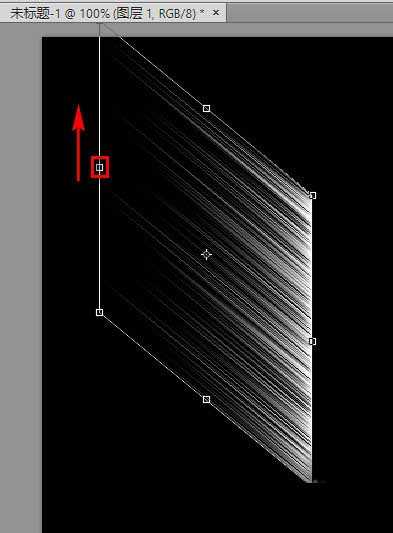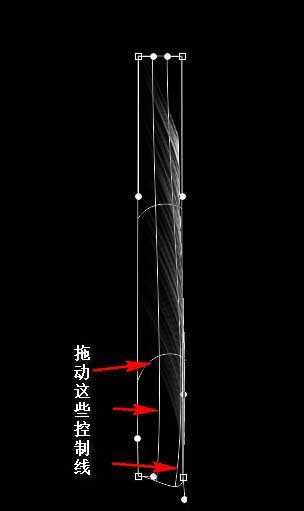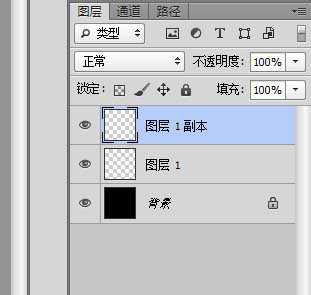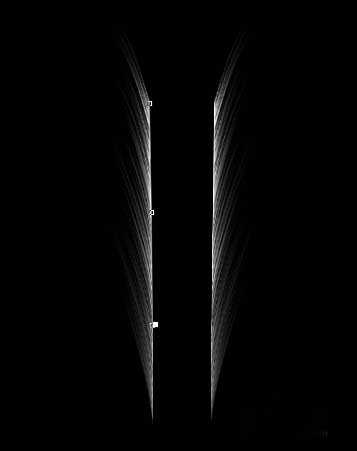蝙蝠岛资源网 Design By www.hbtsch.com
怎样用PS画出轻扬飞舞的羽毛呢?下面就来向大家介绍。
1、打开PS,新建一个图像文件,并将背景填充为黑色。
2、这时,再另外新建一个图层,并在新建的图层上用矩形选框工具画出一个足够细的长条,再填充为白色。
3、点击菜单”滤镜“-“风格化”-“风”。
4、在打开的滤镜窗口中,选中“风”(方法)和“从右”(方向),再点击确定。
5、按照第4步的方法,如此这般,重复几次,直到拉出许多又长又细的丝。
6、点击菜单“编辑”-“自由变换”。
7、在出现的方框内右击鼠标,然后在右键菜单中选择“斜切”。
8、鼠标移动到方框边缘的节点上按下,向上拖动到合适位置再松开鼠标,然后回车。
9再次点击菜单“编辑”-“自由变换”,在边缘的节点处按下鼠标往里拉到合适位置然后松开鼠标,缩小图像的宽度,最后回车。
10、又一次点击菜单“编辑”-“自由变换”,然后在方框内右击鼠标,选择“变形”,拉动控制线,使其变成合适的形状,最后回车确定。
11、点击菜单“图层”-“复制图层”,将刚才绘制的图层复制一份。
12、点击菜单“编辑”-“变换”-“水平翻转”,将复制的图层水平翻转过来,再拖动到合适位置。现在,一左一右两个羽毛两个图层将它们合并在一起,整个羽毛就绘制成功了。
以上就是PS画出轻扬飞舞的羽毛方法介绍,操作很简单的,大家学会了吗?希望这篇文章能对大家有所帮助!
标签:
羽毛
蝙蝠岛资源网 Design By www.hbtsch.com
广告合作:本站广告合作请联系QQ:858582 申请时备注:广告合作(否则不回)
免责声明:本站文章均来自网站采集或用户投稿,网站不提供任何软件下载或自行开发的软件! 如有用户或公司发现本站内容信息存在侵权行为,请邮件告知! 858582#qq.com
免责声明:本站文章均来自网站采集或用户投稿,网站不提供任何软件下载或自行开发的软件! 如有用户或公司发现本站内容信息存在侵权行为,请邮件告知! 858582#qq.com
蝙蝠岛资源网 Design By www.hbtsch.com
暂无PS画出轻扬飞舞的羽毛的评论...
更新日志
2025年12月15日
2025年12月15日
- 小骆驼-《草原狼2(蓝光CD)》[原抓WAV+CUE]
- 群星《欢迎来到我身边 电影原声专辑》[320K/MP3][105.02MB]
- 群星《欢迎来到我身边 电影原声专辑》[FLAC/分轨][480.9MB]
- 雷婷《梦里蓝天HQⅡ》 2023头版限量编号低速原抓[WAV+CUE][463M]
- 群星《2024好听新歌42》AI调整音效【WAV分轨】
- 王思雨-《思念陪着鸿雁飞》WAV
- 王思雨《喜马拉雅HQ》头版限量编号[WAV+CUE]
- 李健《无时无刻》[WAV+CUE][590M]
- 陈奕迅《酝酿》[WAV分轨][502M]
- 卓依婷《化蝶》2CD[WAV+CUE][1.1G]
- 群星《吉他王(黑胶CD)》[WAV+CUE]
- 齐秦《穿乐(穿越)》[WAV+CUE]
- 发烧珍品《数位CD音响测试-动向效果(九)》【WAV+CUE】
- 邝美云《邝美云精装歌集》[DSF][1.6G]
- 吕方《爱一回伤一回》[WAV+CUE][454M]